В небольшой практической работе ниже исследуется сетевая карта, вынутая из ПК и вставленная в ПК. В скринкасте показано практическое применение команды ipconfig/all.
Задание 1. Изучение сетевой карты, вынутой из ПК
Сетевая карта – плата, устройство, устанавливается в материнскую плату (рис. 1.11). Другое название сетевой карты – сетевой адаптер. Сетевая карта служит для соединения компьютера с другими компьютерами по локальной сети или для подключения к сети Интернет. Современные материнские платы имеют встроенную сетевую карту.

Рис. 1.11. Сетевая карта на чипе Realtek
Выбор производителя сетевой карты важен по следующим параметрам:
· надежность работы
· поддержка драйверами
· скорость
Когда речь идет о построении надежной и быстрой сети с богатыми возможностями мониторинга и управления, лидерами являются компании Intel и 3Com. Параметры сетевых карт определяются используемыми в них чипами. В современных картах обычно есть один большой чип, выполняющий функции контроллера шины и собственно сети. Среди других микросхем карты - приемопередатчик, энергонезависимая память, возможно ПЗУ для удаленной загрузки. Производителей чипов сетевых контроллеров гораздо меньше, чем производителей сетевых карт. При этом одни практически монополизируют выпуск карт на своих чипах (3Com, Intel), а другие (Realtek, Via) занимаются исключительно выпуском микросхем и их продажей.
Практическая часть
1.Осмотрите сетевую карту, вынутую из ПК. Определите тип шины (интерфейс), к которой она подключается. Для этого посмотрите на ту часть сетевой карты, которая имеет контакты. Если длина этой стороны менее 10 см, то карта подключается к шине PCI. Кроме типа интерфейса у сетевых карт есть несколько других, менее важных параметров:
· поддержка Boot ROM (загрузка ПК без жесткого диска по сети)
· поддержка Wake On Lan (включение ПК по сети)
· поддержка режима Full Duplex (одновременные прием и передача информации, требуют поддержки этого режима от всего остального оборудования сегмента сети)
· количество индикаторов на задней панели
2. Определите тип физической среды (кабеля), с которой работает сетевая карта. Посмотрите на металлическую пластину, к которой крепится карта. Круглый коннектор свидетельствует о том, что эта карта для коаксиального кабеля; разъем RJ-45 – для работы с витой парой. Найдите в Интернет ответ на вопрос о коннекторе для оптического кабеля самостоятельно.
Задание 2. Изучение сетевой карты, вставленной в ПК (скринкаст)
В Windows XP выполните команду Пуск-Панель управления-Система-Оборудование-Диспетчер устройств и раскройте список Сетевые платы (рис. 1.12).

увеличить изображение
Рис. 1.12. В ПК установлена только одна сетевая плата
В Windows 7 выполните команду Пуск-Панель управления-Оборудование и звук-Диспетчер устройств и раскройте список Сетевые адаптеры (рис. 1.13).
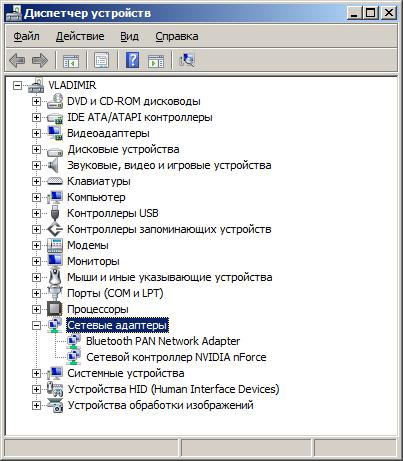
Рис. 1.13. В ПК установлено два сетевых адаптера
Примечание
Если у вас на сетевой плате нет желтых восклицательных знаков и красных крестиков, то ее драйвер установлен и работает корректно. Если напротив сетевого адаптера отображен восклицательный знак на фоне желтого круга, то драйвер конфликтует с другим устройством. Если напротив сетевой карты появился красный крестик, то драйвера вообще нет и его следует искать и устанавливать.
Определите физический (MAC) адрес адаптера. Для этого в Windows XP (или Windows 7) выполните команду Пуск-Все программы-Стандартные-Командная строка и введите команду ipconfig/all. Выведенный командой результат выглядит примерно так (рис. 1.14).

увеличить изображение
Рис. 1.14. Физический адрес и есть МАС-адрес сетевого адаптера
Краткие итоги
По материалам лекции мы изучили виды сетевого оборудования: cетевые кабели, адаптеры, концентраторы, коммутаторы, маршрутизаторы, а также познакомились с их характеристеками (параметрами). В практических заданиях к лекции исследуется сетевая карта, вынутая из ПК и вставленная в ПК. Анализ команды ipconfig показал, что сетевой адаптер работает нормально, а также мы узнали МАС адрес сетевой платы. Расшифровку остальной информации на экране ПК сделаем позднее. К лекции прилагается скринкаст.